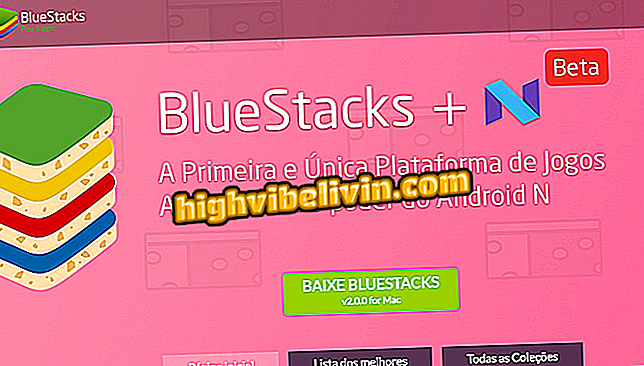Instagramストーリーでテキストを使用するための8つのヒントと隠された機能
InstagramはStoriesの中でテキストをフォーマットするためのいくつかのオプションがあります。 このようなさまざまな機能により、一部は「隠され」てしまうため、ユーザーにはわかりません。 ただし、たとえば虹色のテキストや影の追加の場合のように、機能するためのトリックに依存する機能があります。 以下はカスタムInstagramストーリーのテキストを下のリストに残す方法です。
画像はiPhone(iOS)用のソーシャルネットワークのバージョンでキャプチャされましたが、そのヒントはAndroidユーザーにも有効です。
読む:Instagramが皆のためにemojis機能を変更してリリース

Instagram Storiesのテキストを差別化する方法についてのヒントをご覧ください。
携帯電話、テレビ、その他の割引商品を購入したいですか? 比較を知る
1.テキストのフォントとサイズを変更する
Instagram Storiesにはいくつかのカスタムフォントがあります。 変更するには、画面上部のフォント名をタップするだけです。 「クラシック」フォントを使用すると、画面の左側にある個別のボタンをドラッグして文字のサイズを変更することもできます。 編集した後は、ピンセットジェスチャを指で使ってテキストのサイズを拡大または縮小することもできます。

ストーリー内のテキストのフォントとサイズをネイティブに変更する
2.フレーズの配置を変更する
デフォルトでは、入力したテキストは画面の中央に配置されます。 しかし、あなたはそれを左または右に整列させることができます、しかしあなたは好むです。 これを行うには、画面の左上隅にあるボタンを使用してください。 もう1つのヒントは、編集の終わりにテキストを保持してドラッグすることです。 画面上で自由に動かすことができます。 ピンセットジェスチャを使用してテキストを回転させ、さまざまな角度を試します。

簡単な方法でストーリーのフレーズ配置を変更する
3.カスタムカラーを選ぶ
Instagramはキーボードの真上にいくつかの一般的な色を表示します。 ただし、パレットのいずれかに触れて数秒間指を押したままにすると、パレット全体を表示できます。 表示されたらすぐに、希望の色相まで指をドラッグして離し、適用します。
4.写真から色を選択してください
テキストをさらにパーソナライズするために、写真に合ったテキストの色を使用できます。 これはInstagram Storiesカラー選択ツールを使った簡単な作業です。 スポイトアイコンが表示されているボタンをタップします。 次に、テキストで使用する画像の目的の色までポイントをドラッグします。

Instagramストーリーでテキストのカスタムカラーを選択
5.テキストの背景色を変更する
フォント名の左側にあるボタンをタップすると、テキストに背景色を追加できます。 この機能は、色が変化する背景の単語の読みやすさを向上させるのに役立ちます。 ボタンをタッチした直後に、キーボードの上のパレットに色を設定します。 前のヒントはそれだけの価値があります。フルパレットを表示するには指を押したままにするか、写真から色を選択するには選択ツールを使用します。

Storiesのテキストの背景色もカスタマイズする
履歴テキストを作成する
ストーリーを使用すると、ストーリー内にナラティブを作成できます。これは、テキスト付きの複数の写真を追加することで実行できます。 これを行うには、最初の文を書いてあなたのギャラリーに写真を保存してください。 次に新しい文を追加して、画像をもう一度保存します。 最良の結果を得るために、前のテキストに触れないことをお勧めします。 必要なだけ繰り返します。 最後に、効果を得るために作成順に画像を公開するだけです。

Instagram Storiesのテキストからストーリーを作成する
7.数字などの特殊文字を使用する
アスタリスク(*)、チルダ(〜)、ピリオド(。)、またはダッシュ( - )などの特殊文字は、抽象的な人形として使用できます。 別のテキストボックスに入力するだけです。 あなたが好めば、ユーザーは色とサイズを変えることができます。 次に、[完了]をタッチし、ピンセットジェスチャを使用して写真の上で文字を自由に動かしたり回転させたりします。

ストーリーのカードとして伝統的なキーボードの特殊文字を使う
8.違うフォントを使う
Instagram Storiesで利用可能なプリンタ以外にも、適用できるものがあります。 ご希望の場合は、クールシンボルのウェブサイトcoolsymbol.com/cool-fancy-text-generator.htmlにアクセスして、そこにテキストを書いてください。 選択したフォントの右側にある[コピー]をタッチします。 最後に、Instagram Storiesに行き、テキストを貼り付けてください。

ストーリーでさまざまなソースを使用する
案内技術による
InstagramのGIFを使用してエラーを解決する方法? フォーラムで調べてください。

Instagram:Storiesで友達の投稿を共有する方法